1.引言
阀门没计中有时会遇到系列化的问题,比如要求设计某种型号的阀门,口径从小到大有若干尺寸,压力从低到高有若干等级,这便可称为系列化设计。
系列化没计一个重要特点就是种类多,结构相近,重复工作量大。如果口径或压力多达十几甚至几十种,此时采用传统二维设计方法,只能逐规格的进行设计,那么可以想象,工作量是巨大的。而传统二维设计在这种大工作量的情况下,要保证图纸的设计质量往往也是很费力的。举例来说,在AutoCad中,不能采用参数化驱动设计,当全部图纸完成后,若某一结构需要修改,需逐规格的进行修改。如果图纸按比例绘制,修改量更大。有时一个尺寸的变化涉及相邻几个尺寸,可能会有较大的改动,尺寸标注也需进行相应调整。设计者往往将精力耗费在这些繁琐的修改上面,有时还不能保证图纸尺寸跟设计尺寸完全准确对应。此外,产品重量计算、有限元分析等功能在设计时也需要方便有效的执行。因此,传统二维设计,特别是缺少参数化驱动的设计方法已经逐渐不能满足我们这种系列化设计的要求。
那么,有没有一种相对高效快捷的设计方法或软件来适应这种系列化设计呢?经研究,下文将要介绍的三维设计软件SolidWorks便是其中较为理想的一种设计软件。
2.SolidWorks及系列零件设计表
SolidWorks是目前主流的三维CAD软件之一,功能强大、易学易用和技术创新是SolidWorks的三大特点。SolidWorks提供了基于特征的实体建模功能,通过拉伸、旋转、薄壁特征、高级抽壳、特征阵列以及打孔等操作来实现产品的设计,可方便的进行实时、动态修改。Solidworks还提供了生成完整的工程图的工具。工程图是全相关的,当修改图纸时,二三维模型、各个视图、装配体都会自动更新。利用自带的Cosmos插件,还可方便地进行一般有限元分析。
在系列化零件设计方面,SolidWorks提供了一种简单的方法即配置管理,它是一个cad文件,来开发与管理一组有着不同尺寸、零部件或其他参数的模型,简化了设计的重复利用与迭代。建立配置的最佳方法就是通过建立系列零件设计表。系列零件设计表是一张内嵌的exceI表格,用于从一个单独的零件建立出一个零件系列。表格中的每一行代表一个规格的零件,每一列代表零件的一个设计尺寸。通过对表格的操作,可方便地对零件系列尺寸数据进行设计及管理。
3.应用实例
本节以8”Class600规格的全焊接球阀阀杆为例,详细介绍SolidWorks(本文软件版本为SolidWorks OfricePremium 2006)及其系列零件设计表在阀门系列化设计中的应用。
3.1 建立实体模型
建模过程简要介绍如下(括号中为该建模步骤所涉及的尺寸名称):
拉伸基体1(阀杆总长l,阀杆头部直径d);
基准面1、拉伸切除1(阀杆中部直径d1,阀杆头部长度13);
基准面2、拉伸切除2(阀杆尾部直径d3,阀杆尾部长度17);
基准面3、拉伸切除3(密封槽1的位置14、16及直径d2);
基准面4、拉伸切除4(密封槽2的位置14,15及直径d2);
基准面5、拉伸切除5(阀杆头插入部分长度12及宽度w1);
基准面6、基本面7、拉伸切除6(键槽尺寸11—r1、b及w2);
螺纹孔1(键槽螺孔尺寸M1、h1、h2及c3);
螺纹孔2(阀杆头部防静电孔尺寸c1);
螺纹孔3(阀杆中部防静电孔尺寸c2)。
建立好的模型见图1。

3.2 修改尺寸属性
本阀杆模型用到的设计参数如下:
总长l=233.5; 头部直径d=94;
头部长度l3=56;中部直径d1=80;
尾部直径d3=75;尾部长度l7=94;
密封槽1尺寸:l4=9.5、l6=27、d2=70;
密封槽2尺寸:l4=9.5、l5=20、d2=70;
阀杆头插入部分尺寸:l2=34、ω1=58;
键槽尺寸:l1-r1=79、2*r1=b=22、ω2=66;
键槽螺孔尺寸:M1=4、h1=12、h2=16、c3=45;
头部防静电孔尺寸c1=16;中部防静电孔尺寸c2=16。
上述尺寸名称为我们设计时所使用,而在建模过程中使用的尺寸名称为默认值,如第一个步骤中“拉伸基体l”,阀杆总长的默认尺寸名称为“D1@拉伸1”。当尺寸较少时,使用此类尺寸名称未为不可,而当尺寸较多时,就需要对尺寸名称进行更改,使得尺寸名称与我们的设计时所使用的名称一致。如将上述阀杆总长名称“D1@拉伸1”更改为“1@拉伸1”,具体更改过程如下:
在设计树视图中右键点击“注解”,再点击“显示特征尺寸”,在拉伸1特征里,右键点击“233.5”尺寸,在弹出项里选择“属性…”,此时将弹出一“尺寸属性”对话框。原名称为D1”,现更改为“l”,全名随之自动改为“l@拉伸1”。其余尺寸均照此更改,以便与设计名称保持一致,对后续工作有重要帮助。
3.3 建立系列零件设计表
当所有的尺寸更改完成之后,便可建立系列零件设计表,过程如下:
点击“插入”菜单中的“系列零件设计表”,在弹出的属性中“源”有三个选项,分别为“空白”、“自动生成”和“来自文件”,此处,我们应选择“自动生成”。在“编辑控制”中我们可以选择“阻止更新系列零件设计表的模型编辑”,这样便可保证只能通过设计表来驱动模型。其余参数可保持默认。
当参数选好后,单击“确定”,系统便生成一张内嵌的excel表格,同时弹出“尺寸”对话框,列出需要添加到设计表的尺寸名称。此时可根据需要进行尺寸名称选择。尺寸选择之后,可看到这些尺寸出现在excel表格中的列中。而表格中的横向为零件规格系列,第一行中的数值即为当前规格的零件尺寸值。至此,系列零件设计表建立完成。
3.4 进行零件系列化设计
当系列零件设计表建立之后,进行零件系列化设计就很方便。在第4行第1列输入规格10”Class600,表示即将进行一新规格的阀杆设计。在随后各列输入相应尺寸。当所有尺寸输入完毕后,提示“此系列零件设计表将生成以下配置”,点击确定即可,此时生成了10”Class600的阀杆。可点击“配置管理器”看到当前我们所拥有的配置。照此,继续设计其他规格的阀杆,完成后的配置见图2。
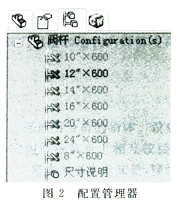
若要设计一种新规格的阀杆,仅需在图3所示的设计表中插入一行,并且输入相应的设计参数便可。系统会自动生成模型图,还可生成对应的工程图,并且可自动进行尺寸标注。另外,通过excel表格将各规格的尺寸值组织在一起,更容易判断在系列化设计中各设计尺寸的合理性。如需改动,仅需重新输入尺寸,通过在后续的分析中不断对尺寸进行修正、优化,设计者便可将精力主要放在设计上,从而大大提高设计效率和质量。
4.总结及展望
通过以上实例可以看到,SolidWorks及其系列零件设计表能较好解决目前阀门系列化设计存在的问题,如自动化程度低、重复工作较多、修改繁琐等等。当然,传统二维设计也有自己的优势,因此,目前设计者还应将SolidWorks和传统二维设计方法紧密结合起来。下一步工作将对SolidWorks工程图到AutoCad的无缝导入、零部件之间的尺寸约束、单独的系列化设计界面等方面进行研究,从而更好地推动阀门系列化设计。
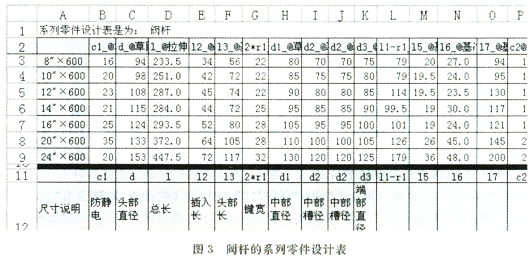
天沃-气动阀,与您资料共享!





















